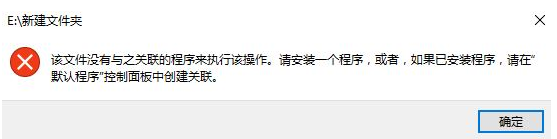
如图,是打开所有的文件夹,不是某一个的具体的文件,怎么修复?
具体解决方法如下:
一、按下Win+R键,打开命令运行窗口输入“regedit“,单击确定。
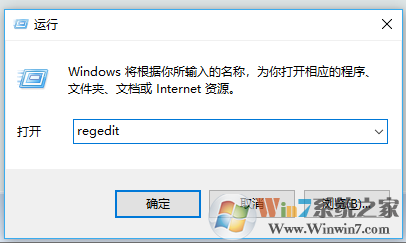
打开注册表,依次展开并定位到“HKEY_CLASSES_ROOT\lnkfile”,如果没有,需要新建lnkfile项,单击lnkfile项,在右边空白位置,鼠标右击“新建”—“字符串值”。
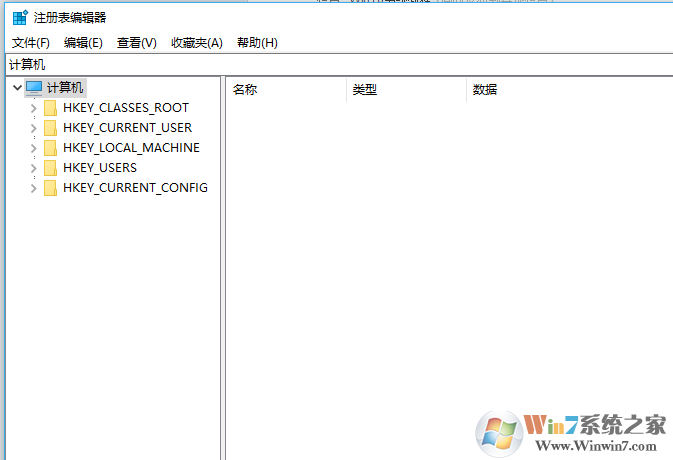
“字符串值”命名为“IsShortcut” (其他不修改),然后关闭注册表,重启电脑再查看。如此方法无效继续往下看。
二、win+x选择以管理员运行命令提示符,粘贴输入下面两行指令新建一个管理员本地账户:
如果开始菜单键右键没有命令提示符请参阅:win10 (1703/1709)任务栏菜单找回命令提示符的方法
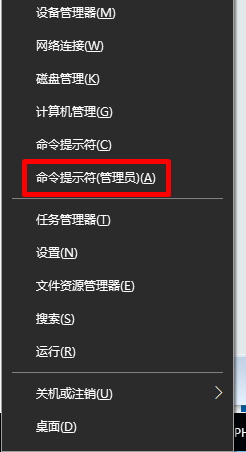
net user User 789456 /add (User是新建账户名,789456是新建密码,名称和密码根据需要都可以修改)
net localgroup administrators User /add 为该账户添加管理员权限。需要记住789456此密码,登录账户需要。
登录这个账户,查看一下。
如此方法无效请继续往下看。
三、重启电脑。出现登录界面时,选择电源——重启的同时按住Shift键不松
--是否有安装winrar,Mactype,火绒,start back,WindowsBlinds,卸载掉。
--如果有,将防火墙软件卸载掉。
之后重新检查更新重新升级系统。
四、win+x选择以管理员运行命令提示符:
如果开始菜单键右键没有命令提示符请参阅:win10 (1703/1709)任务栏菜单找回命令提示符的方法
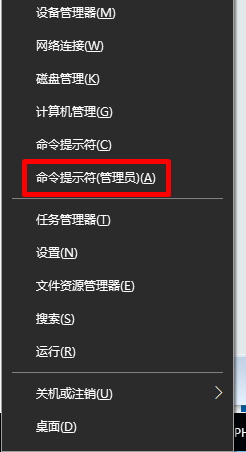
以管理员身份运行“命令提示符”粘贴以下命令并执行(先复制下面的代码然后在命令提示符内任意处右键即可执行一下命令):
dism /online /Cleanup-Image /RestoreHealth & sfc /SCANNOW?& for %d in (%windir%\system32\*.dll) do %windir%\system32\regsvr32.exe /s %d
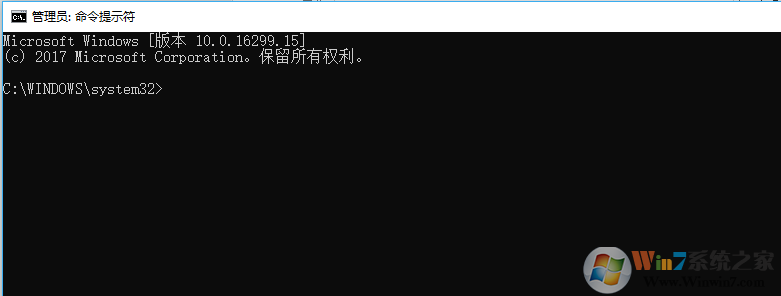
五、如以上四种方法都不能够有效的解决问题,我们就需要重置系统来解决此问题了,因为这不是什么大问题我们可以选择保留自己的文件来重置系统,省去再次重装软件的麻烦。
具体教程请参阅:
win10 重置系统的2种方法(win10全新启动的方法)
总结:以上就是win10无法打开文件夹,提示没有与之关联的程序来执行操作的修复方法了。大家可逐条尝试修复此问题。

